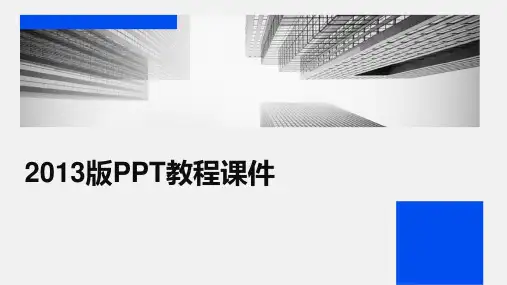演示文稿的播放PPT课件
- 格式:ppt
- 大小:2.71 MB
- 文档页数:5
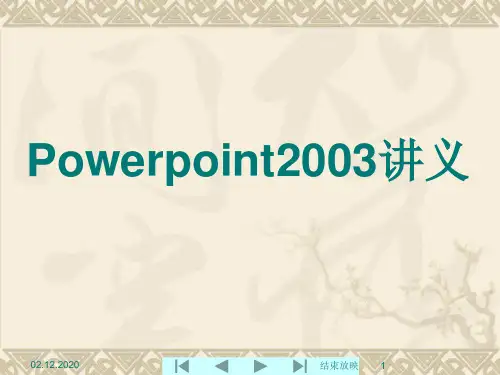

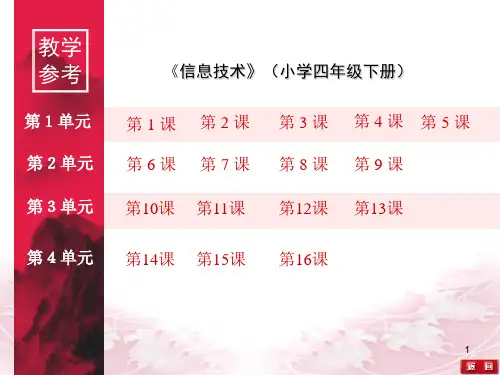




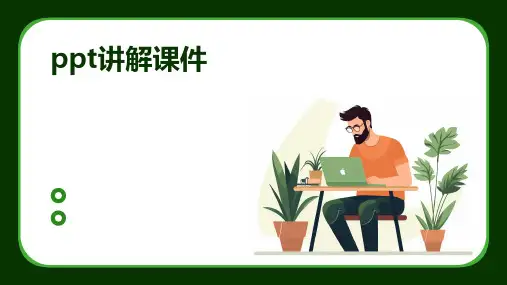
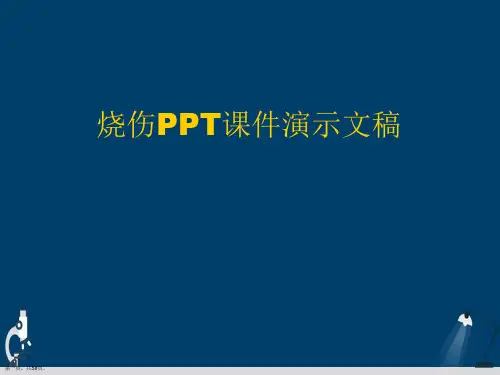
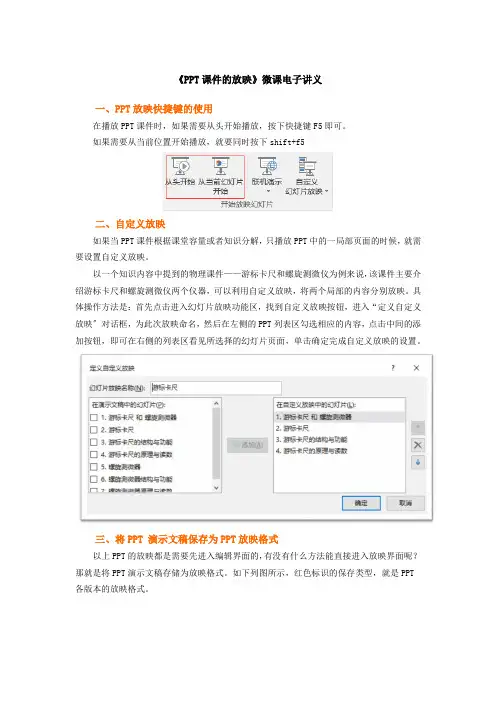
《PPT课件的放映》微课电子讲义一、PPT放映快捷键的使用在播放PPT课件时,如果需要从头开始播放,按下快捷键F5即可。
如果需要从当前位置开始播放,就要同时按下shift+f5二、自定义放映如果当PPT课件根据课堂容量或者知识分解,只播放PPT中的一局部页面的时候,就需要设置自定义放映。
以一个知识内容中提到的物理课件——游标卡尺和螺旋测微仪为例来说,该课件主要介绍游标卡尺和螺旋测微仪两个仪器,可以利用自定义放映,将两个局部的内容分别放映。
具体操作方法是:首先点击进入幻灯片放映功能区,找到自定义放映按钮,进入“定义自定义放映〞对话框,为此次放映命名,然后在左侧的PPT列表区勾选相应的内容,点击中间的添加按钮,即可在右侧的列表区看见所选择的幻灯片页面,单击确定完成自定义放映的设置。
三、将PPT 演示文稿保存为PPT放映格式以上PPT的放映都是需要先进入编辑界面的,有没有什么方法能直接进入放映界面呢?那就是将PPT演示文稿存储为放映格式。
如下列图所示,红色标识的保存类型,就是PPT各版本的放映格式。
PPT 演示文稿的格式与PPT 放映文件的格式相比,翻开后进入的界面是不一样的。
如下列图所示。
PPT 演示文稿格式,翻开后直接进入编辑界面PPT放映格式,翻开后直接进入全屏放映状态假设某教室利用PPT课件参加一次讲课比赛,为了直接进入放映模式,防止进入编辑状态之后再点击放映,等等冗余的操作影响评委的印象,可以直接将此课件存储为PPSX放映格式。
操作的具体方法:点击文件菜单,再单击另存为,选择一个存储地址后,进入另存为对话框,在保存类型下拉列表中,选择PowerPoint放映〔*.ppsx〕点击保存即可。
四、排练计时的应用排练计时功能可以排练每一张PPT放映所需播放时间,以确定满足特定的时间框架,然后在实际的放映过程中,按照此时间框架自动放映PPT。
通常用于宣传片、演讲等需求。
具体操作方法是:假设要在某场合放映一个创意广告欣赏的PPT,为保持欣赏的连贯性,可以设置排练计时自动放映。